Jedwali la yaliyomo
Kila mtu anathamini vitu vilivyopambwa. Hata katika suala la kufanya kazi na Microsoft Excel , tunapenda kupamba data yetu. Tunaweza kupanga data kwa alfabeti na kuweka safu mlalo pamoja katika Excel . Katika makala haya, nitaeleza njia 4 mahiri za kupanga data kwa alfabeti na kuweka safu mlalo pamoja katika Excel . Natumai makala haya yatakusaidia ikiwa unatafuta njia ya kufanya vitu kama hivyo.
Pakua Kitabu cha Mazoezi
Kupanga Kwa Alfabeti Huku Ukiweka Safu Pamoja. .xlsx
Njia 4 Mahiri za Kupanga Kialfabeti na Kuweka Safu Pamoja katika Excel
Katika makala haya, nitaelezea njia 4 pekee mahiri za kupanga data kwa alfabeti na kuweka safu mlalo. pamoja katika Excel . Kwa kurahisisha zaidi, nitatumia mkusanyiko wa data kwenye taarifa za baadhi ya nchi katika Nchi , Bara , Mji mkuu , Eneo (km2) , na Idadi ya watu (m) safu.
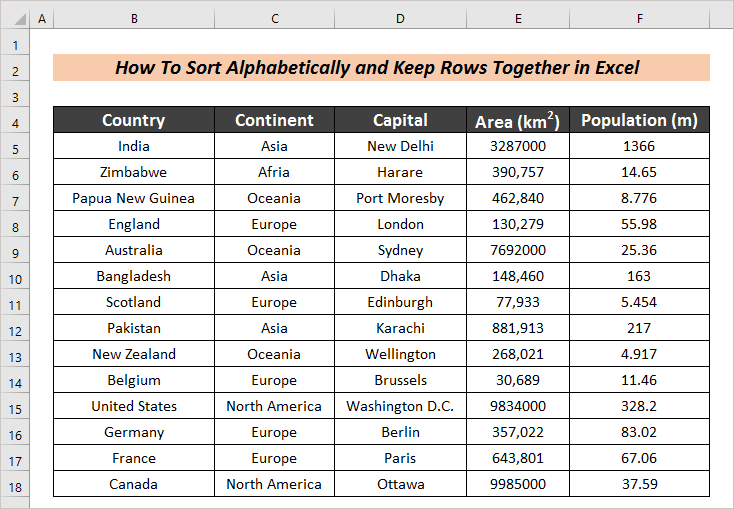
1. Ajiri Kipengele cha Kupanga
Kuna kipengele kilichojengewa ndani katika
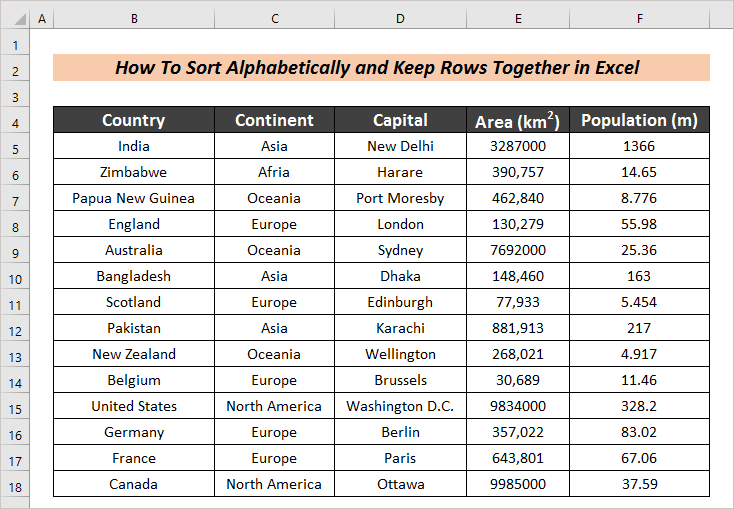
1>Excel inayoitwa Panga ili kupanga data kwa alfabeti. Pia huweka safu mlalo zinazohusiana pamoja. Lakini kunaweza kuwa na kesi mbili tofauti. Seti ya data inaweza kuwa na safu wima tupu. Hakuna cha kuwa na wasiwasi kuhusu. Yamefafanuliwa katika sehemu ifuatayo.
1.1 Panga Kwa Kialfabeti Bila Safu Wima Tupu
Ili kupanga kwa herufi na kuweka safu mlalo pamoja wakati hakuna safu wima tupu,unahitaji tu kufuata hatua zifuatazo.
Hatua :
- Kwanza kabisa, chagua visanduku vyovyote kati ya safu wima unazotaka kupanga. Hapa, tunapanga kwa misingi ya Nchi safu.
- Ifuatayo, nenda kwenye kichupo cha Data na utapata chaguo kadhaa za kupanga. Hapo utaona chaguo linaloitwa A hadi Z . Kwa kawaida, mpangilio wetu wa alfabeti ni A hadi Z. Kwa hivyo, tutatumia chaguo hili.
- Baadaye, bofya chaguo (A hadi Z) .
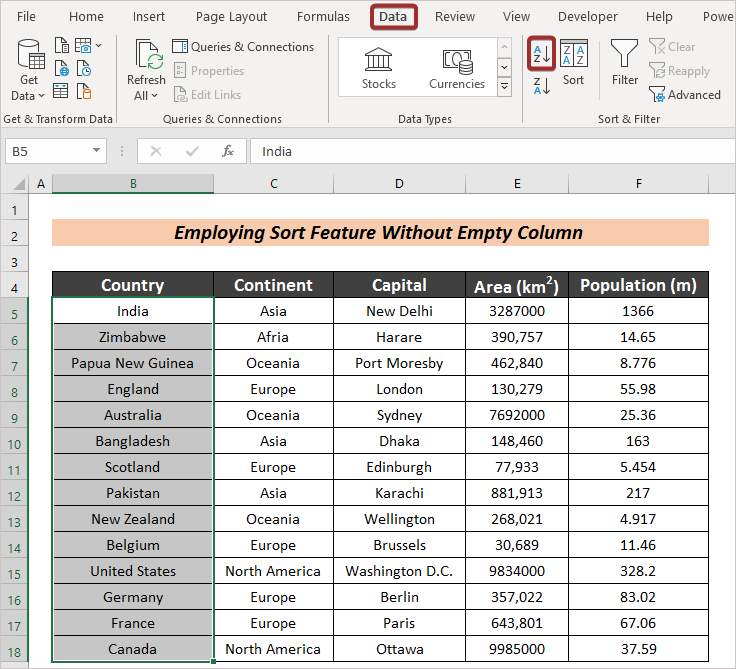
A Panga Onyo kisanduku kidadisi kitatokea. Hapa, tutapata chaguo mbili: Panua uteuzi na Endelea na uteuzi wa sasa . Tukienda na ya pili data yetu itapangwa lakini tu kwa safu mahususi ambayo tumechagua.
- Sasa, chagua Panua chaguo na ubofye >Panga .
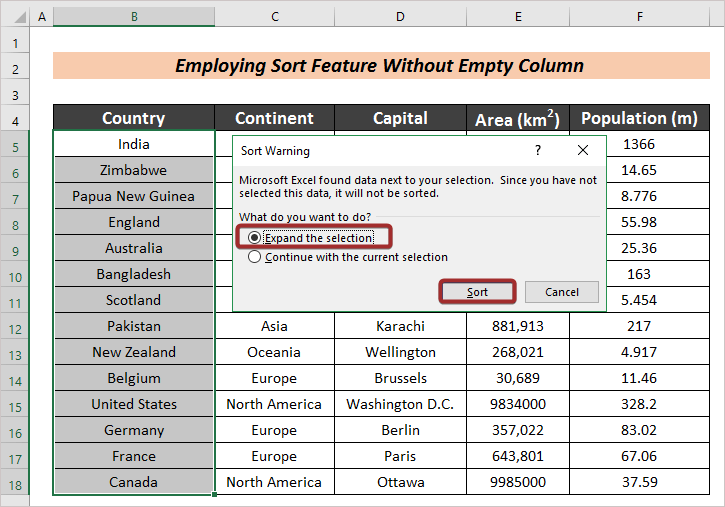
Tutapata nchi zikiwa zimepangwa kwa herufi na safu mlalo pamoja na hayo.
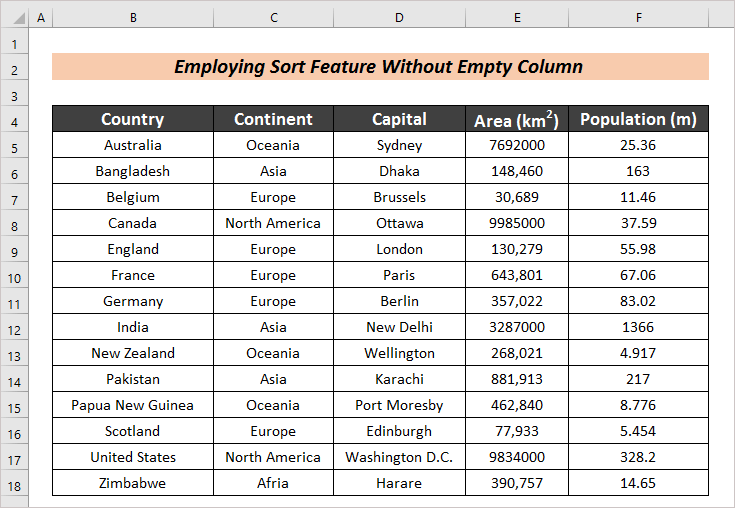
1.2 Panga Kwa Kialfabeti kwa Safu Wima Tupu
Katika sehemu ya awali, tumeona jinsi ya kupanga data wakati hatuna safu wima tupu. Lakini ikiwa tuna safu (s) tupu kati ya safu wima zilizo karibu za jedwali, ni nini basi? Sasa, tutaijadili katika sehemu hii.
Hatua :
- Ili kuonyesha, tumeingiza safu kati ya Bara na Mtaji safu.
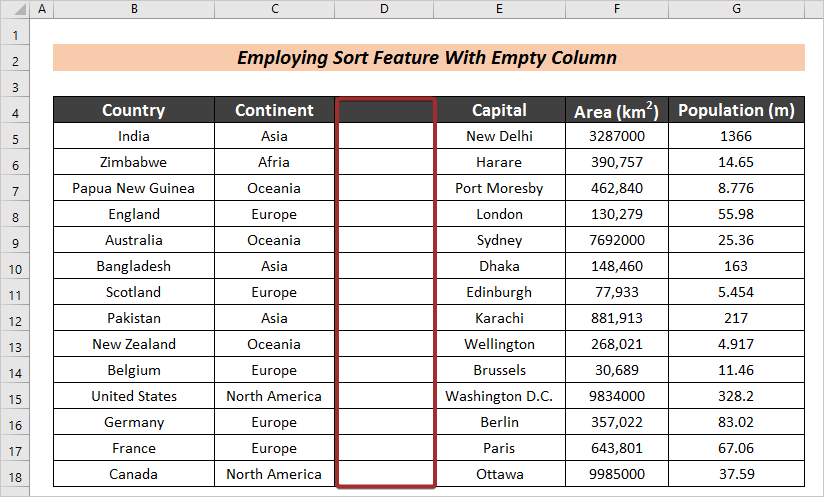
- Kama ilivyotajwa hapo awalimchakato, chagua safuwima Nchi na ubofye A hadi Z chaguo la kupanga.
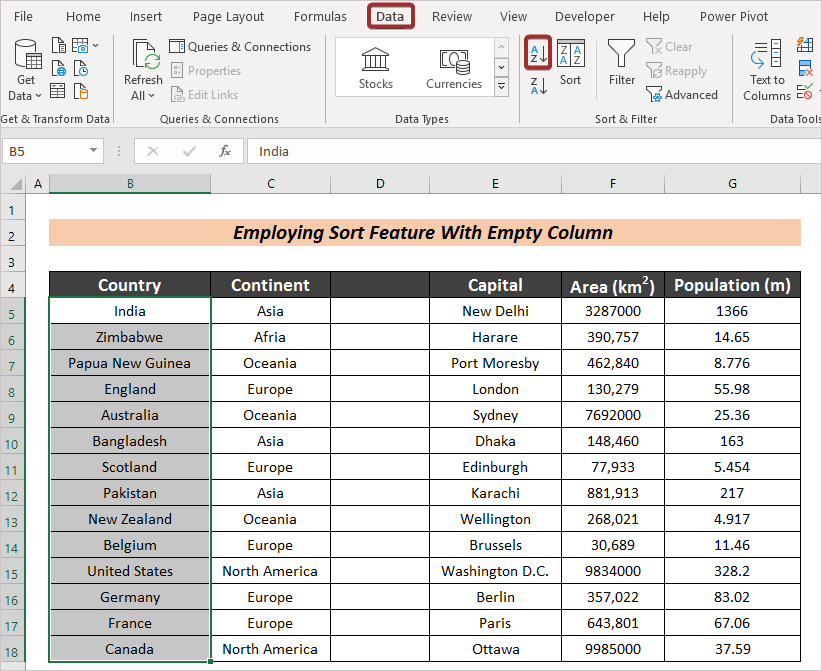
- The >Panga Onyo kisanduku cha mazungumzo kitatokea na unajua ni chaguo gani cha kuchagua kwa muktadha wa kazi yetu. Kwa hivyo, chagua Panua uteuzi na ubofye Panga .
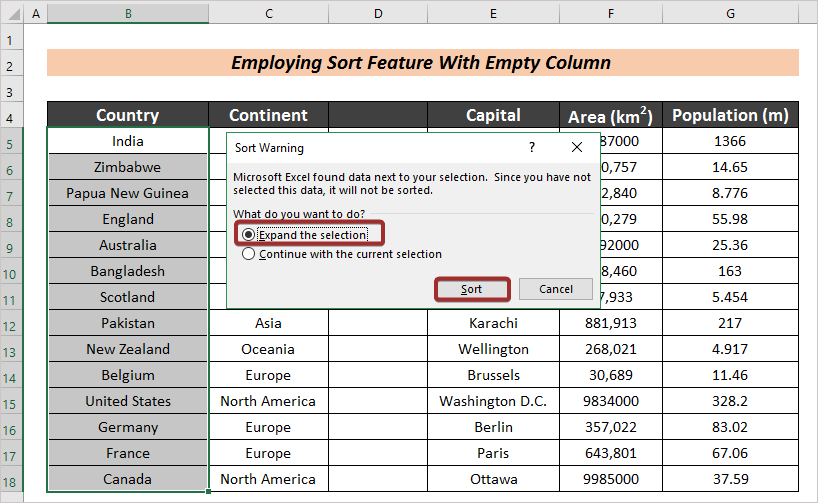
- Nchi ziko katika mpangilio wa alfabeti na kila nchi inabadilisha nafasi ya safu pamoja na bara lao. Lakini! Mji mkuu, eneo na idadi ya watu husababisha kutolingana. Hilo halikubadilika na nchi husika. Excel huhesabu safu wima pamoja mradi tu hakuna safu tupu inayopatikana. Hapa, Excel ilipata safu tupu baada ya safuwima ya Bara . Kwa hivyo, inachukua jedwali hadi safu wima hiyo.
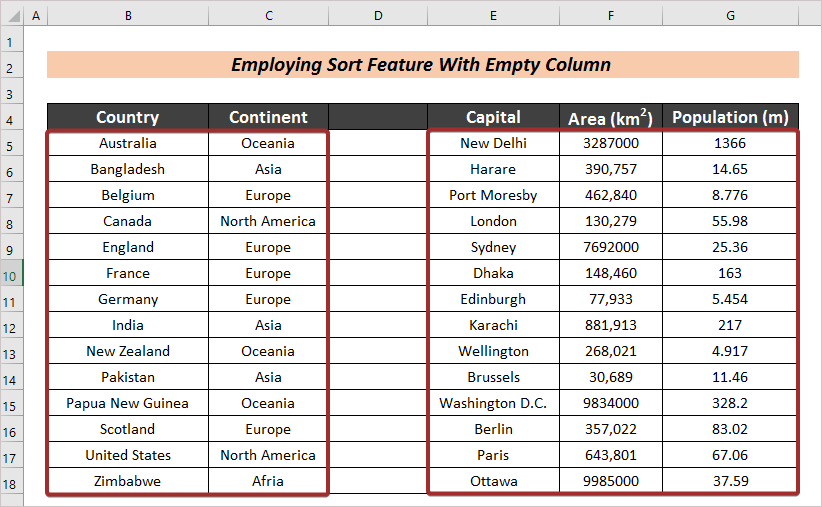
- Chagua mkusanyiko mzima wa data kwanza.
- Sasa, bofya A hadi Z chaguo kutoka kwa kichupo cha Data .
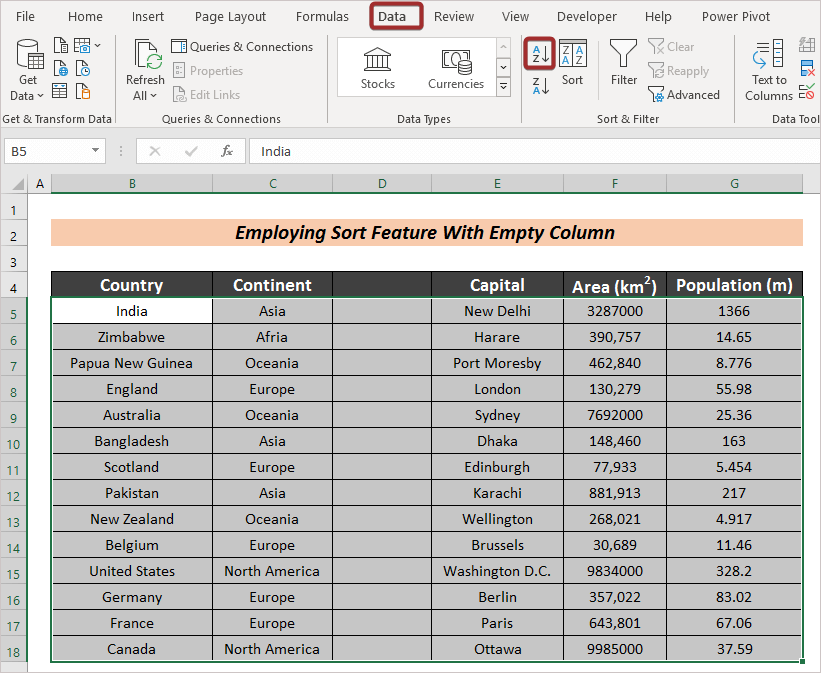
- Kwa kuwa tumechagua thamani zote, Sanduku la Panga Onyo halitatokea na utapata matokeo yaliyopangwa.
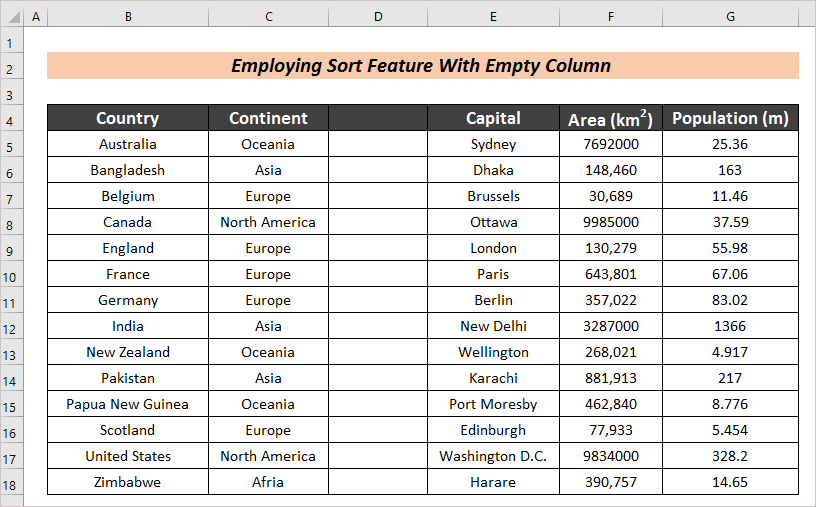
Soma Zaidi: Jinsi ya Kupanga Safu katika Excel bila Kuchanganya Data (Njia 3)
Visomo Sawa
- Jinsi ya Kupanga Safu Wima Nyingi Kiotomatiki katika Excel (Njia 3)
- Jinsi ya Kupanga Safu Wima Nyingi katika Excel Bila Kuingiliana
- Excel Panga Kwa Tarehe na Wakati [Njia 4 Mahiri]
- Panga Tarehe za Excel kwa Mpangilio wa Tarehe (6 InatumikaNjia)
- Tofauti Kati ya Kupanga na Kuchuja katika Excel
2. Panga kwa Kigezo Maalum
Tunaweza pia kupanga kialfabeti pamoja na safu mlalo zinazohusiana kulingana na safu wima fulani. Tutajadili mchakato mzima katika sehemu ifuatayo.
2.1 Panga kwa Kialfabeti Bila Safu Tupu
Katika sehemu hii, tutajaribu kueleza kupanga kwa kigezo maalum ambapo hakuna tupu. safu.
Hatua :
- Chagua seli zozote za safu wima (yaani Nchi ) ambazo ungependa kupanga.
- Kisha, bofya chaguo la Panga kutoka kwenye kichupo cha Data .
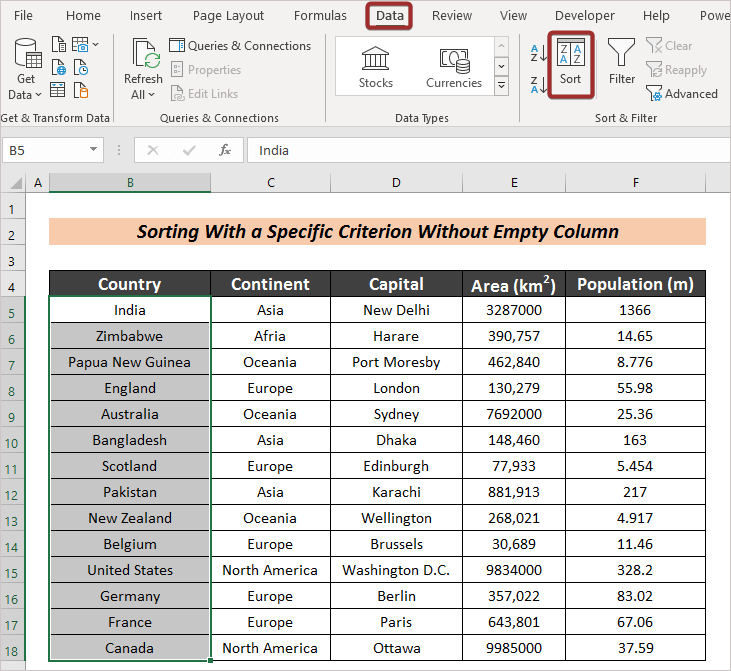
Papo hapo, Panga Onyo kisanduku kidadisi kitatokea.
- Chagua Panua uteuzi na ubofye Panga .
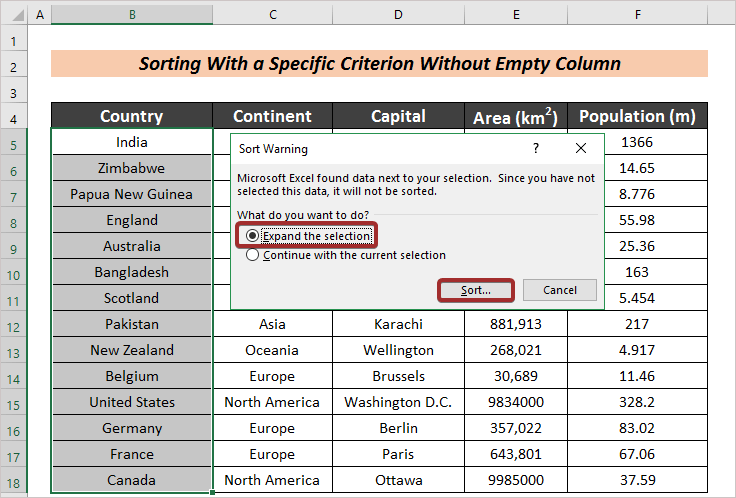
- Bofya ikoni ya kunjuzi chini ya sehemu ya Safuwima na uchague safu wima unayotaka kupanga nayo.
- Pia, taja A hadi Z. chaguo kutoka Agizo .
- Kisha, bofya Sawa .
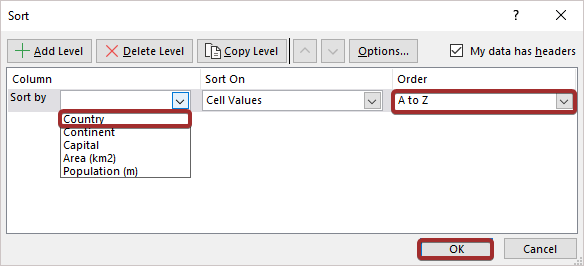
Mwishowe , tutapata nchi zikiwa zimepangwa kwa herufi na safu mlalo pamoja na hiyo.
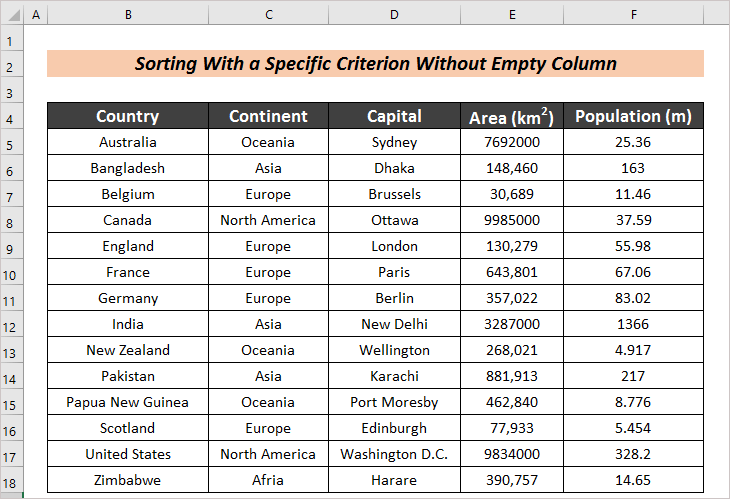
2.2 Panga Kwa Kialfabeti na Safu Wima Tupu
Kupanga kwa kigezo maalum kisicho na kitu chochote. safu na kuwa na safu tupu hakufuati taratibu sawa. Inahitaji marekebisho kidogo tu. Ili kujua kwa undani, soma sehemu ifuatayo.
Hatua :
- Chagua nzima.seti ya data.
- Kisha, bofya chaguo la Panga kutoka kwenye kichupo cha Data .
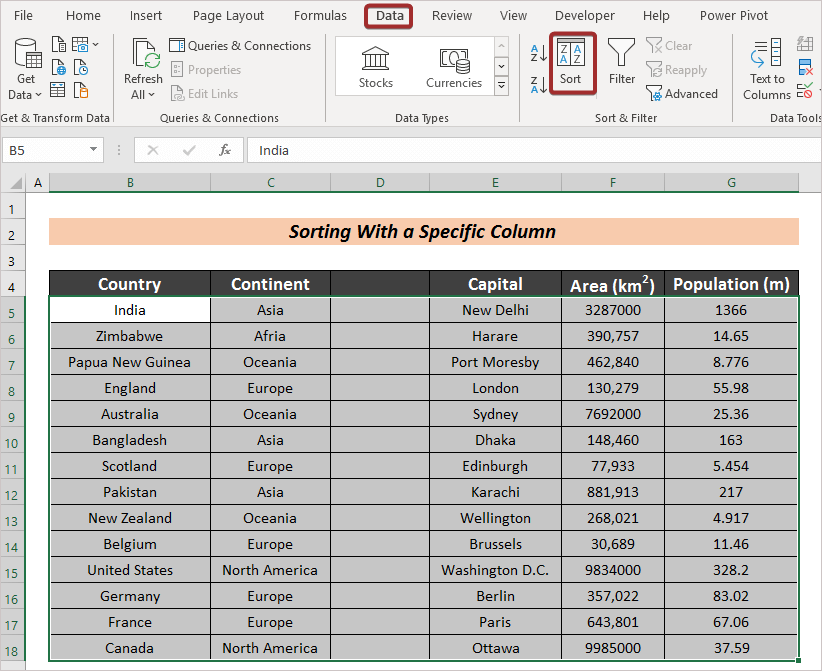
- 14>Ifuatayo, bofya aikoni ya kunjuzi chini ya sehemu ya Safuwima na uchague safu wima unayotaka kupanga nayo (yaani Safu wima B ).
- Pia, taja A hadi Z chaguo kutoka Agizo .
- Kisha, bofya Sawa .
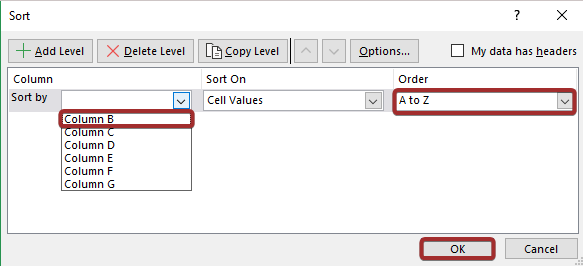
Kwa hivyo, tutakuwa na matokeo tunayotaka.
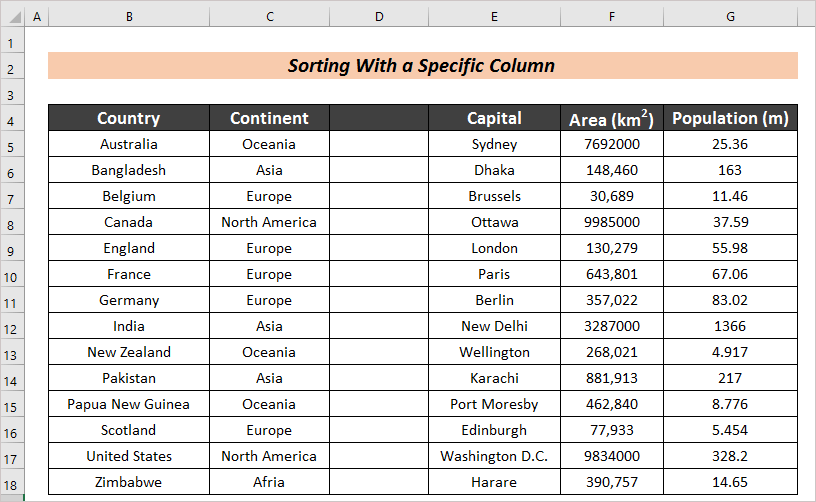
Soma Zaidi: Jinsi ya Kutumia Chaguo za Upangaji wa Hali ya Juu katika Excel
3. Tumia SORT Function
Ikiwa unatumia Excel 365 , basi unaweza kutekeleza utendakazi wa kupanga kwa kutumia SORT kazi. Chaguo hili la kukokotoa litapanga data huku safu mlalo zikiwa pamoja.
Hatua :
- Chagua kisanduku (yaani H5 ) ambapo utakuwa unataka kuwa na jedwali zima lililopangwa.
- Ifuatayo, weka fomula ifuatayo katika kisanduku hicho.
=SORT(B5:F18)
33>
- Bonyeza kitufe cha INGIA ili kupata matokeo yaliyopangwa.
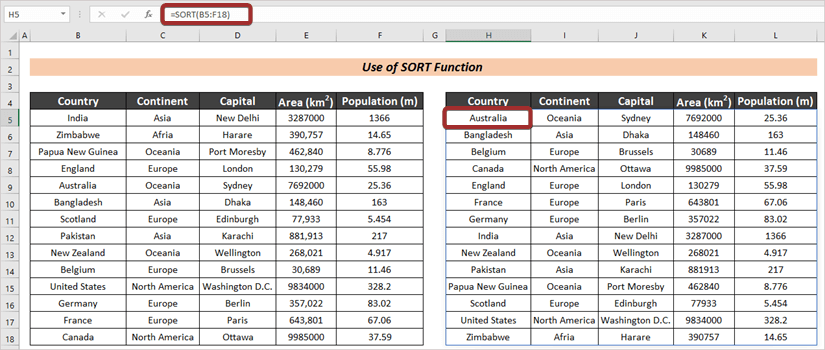
4. Tekeleza Kitendaji cha SORTBY
Kuna chaguo jingine la kukokotoa linaloitwa SORTBY katika Excel 365 ambalo linaweza kutumika kupanga data. Chaguo hili la kukokotoa litapanga data huku safu mlalo zikiwa pamoja pia.
Hatua :
- Kama hatua ya kwanza, chagua kisanduku (yaani H5) ) ambapo ungependa kuwa na jedwali zima lililopangwa.
- Baada ya hapo, weka fomula ifuatayo katika kisanduku hicho.
=SORTBY(B5:F18,B5:B18) 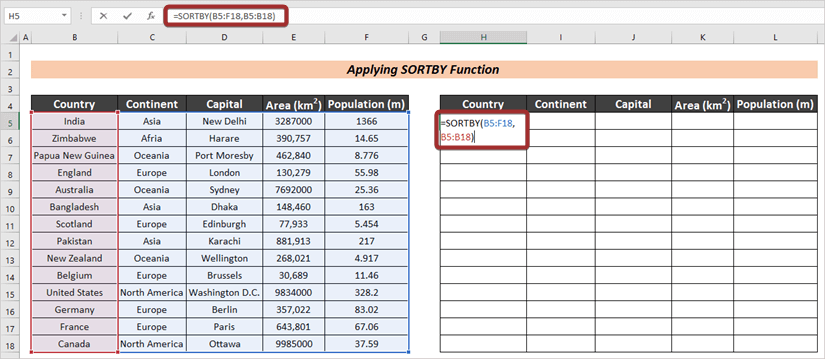
- Kuwa na unachotakapato, gonga INGIA .
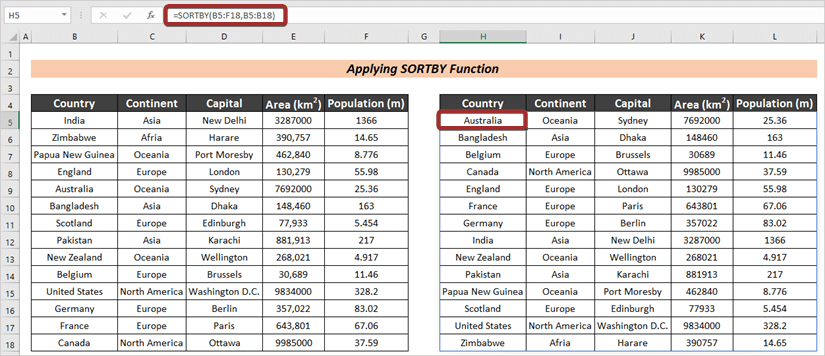
Hitimisho
Mwishoni mwa makala haya, napenda kuongeza kuwa nina ilijaribu kueleza njia 4 mahiri za kupanga data kwa alfabeti na kuweka safu mlalo pamoja katika Excel . Itakuwa jambo la furaha kwangu ikiwa nakala hii inaweza kusaidia mtumiaji yeyote wa Excel hata kidogo. Kwa maswali yoyote zaidi, maoni hapa chini. Unaweza kutembelea tovuti yetu kwa makala zaidi kuhusu kutumia Excel.

